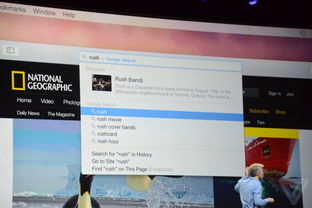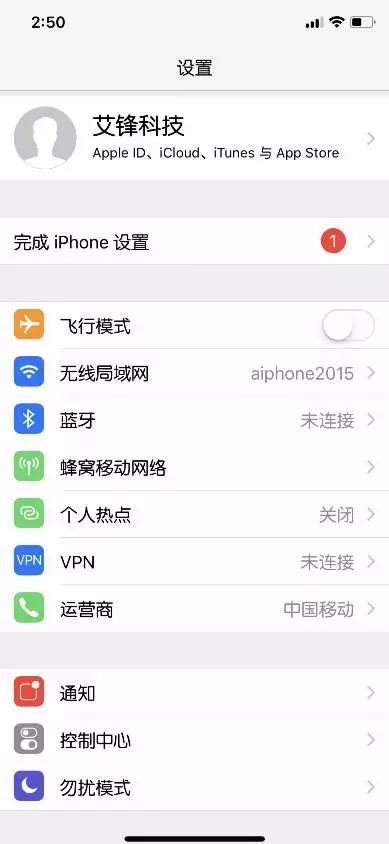iso系统怎么安装win7,详细步骤与注意事项
时间:2024-11-23 来源:网络 人气:
ISO系统安装Win7:详细步骤与注意事项

一、准备工作

在开始安装Win7之前,我们需要做好以下准备工作:
下载Windows 7的ISO镜像文件。您可以从官方网站或其他可靠渠道下载。
准备一个至少8GB的U盘,用于制作启动盘。
下载并安装UltraISO软件,用于制作启动U盘。
关闭U盘的写保护功能。
二、制作启动U盘
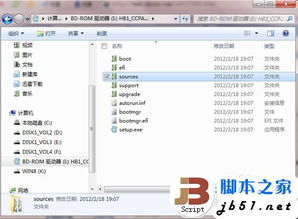
以下是制作启动U盘的详细步骤:
将U盘插入电脑的USB接口。
打开UltraISO软件,点击“文件”菜单,选择“打开”,然后选择下载的Windows 7 ISO镜像文件。
点击“启动”菜单,选择“写入硬盘映像”。
在弹出的窗口中,选择U盘作为写入目标,点击“写入”按钮。
等待写入过程完成,制作好的启动U盘即可使用。
三、安装Win7系统
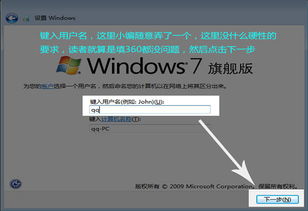
以下是安装Win7系统的详细步骤:
将制作好的启动U盘插入电脑的USB接口。
重启电脑,在启动过程中按F2键或DEL键进入BIOS设置。
在BIOS设置中,选择“Security”选项卡,将“Secure Boot”设置为“Disabled”,按回车键确认。
选择“UEFI/Legacy Boot”选项卡,将“Boot”设置为“Both”,按回车键确认。
选择“UEFI/Legacy Boot Priority”选项卡,将“Boot”设置为“Legacy First”,按回车键确认。
选择“Startup”选项卡,选择“Boot”选项,按回车键确认。
在启动列表中,将“USB HDD SanDisk Cruzer Edge”移动到第一位置。
按F10键保存退出BIOS设置。
电脑重启后,从U盘启动,进入Windows 7安装界面。
按照提示进行分区、格式化等操作。
选择安装Windows 7,等待安装过程完成。
四、注意事项
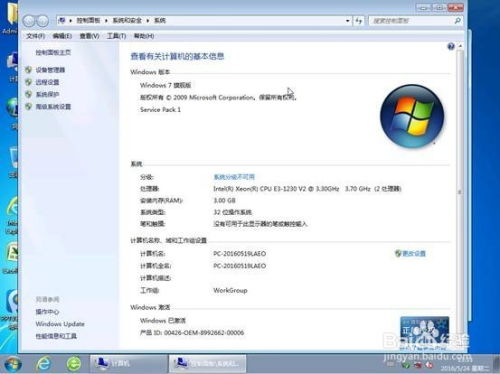
在安装Win7系统过程中,需要注意以下几点:
确保U盘启动顺序在BIOS设置中排在第一位。
在安装过程中,不要随意中断操作,以免造成系统损坏。
安装完成后,需要重新启动电脑,并按照提示进行系统激活。
安装完成后,建议备份重要数据,以防万一。
通过以上步骤,您就可以成功使用ISO系统安装Win7系统。在安装过程中,请务必仔细阅读提示信息,按照步骤操作,以确保安装过程顺利进行。
相关推荐
教程资讯
教程资讯排行